Руководство по cookies в Google Chrome
Куки служат для упрощения работы в сети Интернет, а именно – авторизации на различных ресурсах и сохранения конфигураций. Это небольшие зашифрованные файлы, в которых хранится ваш логин, пароль и прочие данные для авторизации, а также указанные вами параметры настроек, язык и прочее. При подключении к системе, сайт смотрит куки Chrome и выгружает хранящуюся там информацию. В данной статье описано, как можно включить работу cookies в браузере Google Chrome.
Как включить
Как правило, по умолчанию сохранение cookies на компьютере активировано. Однако если Хром используется еще кем-то, помимо вас, этот сервис могли отключить, случайно или умышленно. Чтобы включить куки, следуйте простому руководству:
- Запустите Хром.
- В верхней части окна, справа от поисковой строки, найдите значок «управление» в виде трех горизонтальных полос на сером фоне и щелкните по нему.
- В ниспадающем меню выберите пункт «Настройки».
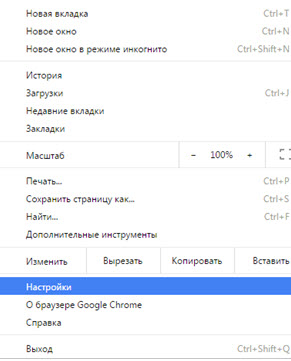
- Пролистайте список до самого конца и нажмите на кнопку «Показать дополнительные возможности».
- Необходимая вам категория – «Личные данные». Откройте меню «Настройки контента».

- В открывшемся окне поставьте галочку напротив строки «Разрешать сохранение», чтобы включить сервис.
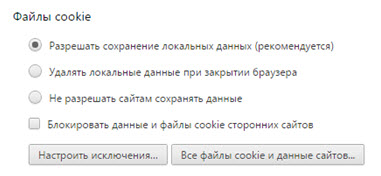
Теперь веб-ресурсы, которые могут создавать куки, будут загружать их на ваш персональный компьютер в специальную служебную папку. При повторном посещении сайта, он просканирует каталог, найдет свой файл и считает необходимую информацию. Таким образом, после завершения работы браузера Хром, вы не будете деавторизованы на данном ресурсе. Именно благодаря файлам куки социальные сети, например, Вконтакте или Однаклассники, запоминают вас и не запрашивают логин-пароль при каждом посещении.
Как посмотреть
В случае если вы хотите посмотреть содержимое cookies Гугл Хром, вам необходимо знать их расположение.
- Аналогично предыдущему гайду, зайдите в панель управления Google.
- В категории «Личные данные» откройте «Настройки контента…».
- Откройте окно «Все файлы cookie».
- В данном списке вы можете найти любой файл и посмотреть его значение.
К примеру, если вы зарегистрированы Вконтакте, введите в поисковой строке «vk.com» и посмотрите содержимое файла с названием «Audio_Vol». Как можно догадаться из названия, данный куки хранит информацию о текущей громкости аудиплеера.


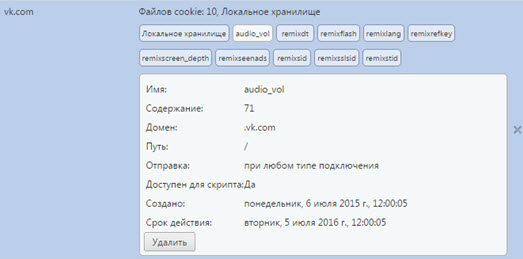






Добавить комментарий